Última actualización: septiembre 18, 2022
1.1.2.4 Práctica de laboratorio: cree un diagrama de flujo de un proceso (versión para el instructor)
Nota para el instructor: El color de fuente rojo o las partes resaltadas en gris indican texto que aparece en la copia del instructor solamente.
Objetivos
Parte 1: Probar la conectividad de red mediante el comando ping
Parte 2: Rastrear una ruta a un servidor remoto mediante tracert de Windows
Parte 3: Rastrear una ruta a un servidor remoto mediante herramientas de software y herramientas web
Parte 4: Comparar los resultados de traceroute
Aspectos básicos
El software de rastreo de rutas se utiliza para enumerar las redes que los datos deben atravesar desde el dispositivo final del usuario que los origina hasta una red de destino remota.
Esta herramienta de red, generalmente, se ejecuta en la línea de comandos de esta manera:
tracert <nombre de red de destino o dirección de dispositivo final>
(Sistemas Microsoft Windows)
o
traceroute <nombre de red de destino o dirección de dispositivo final>
(Unix y sistemas similares)
Las utilidades de rastreo de rutas permiten a un usuario determinar la trayectoria o las rutas, como así también la demora en una red IP. Existen varias herramientas para llevar a cabo esta función.
La herramienta traceroute (o tracert) se utiliza, generalmente, para resolver problemas de redes. Al mostrar una lista de los routers que se atraviesan, permite al usuario identificar la ruta tomada para llegar a un destino determinado en la red o en redes interconectadas. Cada router representa un punto en el que una red se conecta a otra y a través del cual se reenvió el paquete de datos. La cantidad de routers se conoce como la cantidad de “saltos” por los que viajaron los datos desde el origen hasta el destino.
La lista que se muestra puede ayudar a identificar problemas de flujo de datos cuando se intenta acceder a un servicio, como un sitio web. También se puede utilizar para realizar tareas como descarga de datos. Si hay varios sitios web (sitios reflejados) disponibles para el mismo archivo de datos, se puede rastrear cada uno de estos para tener una idea clara de cuál sería el más rápido para utilizar.
Dos rastreos de rutas entre el mismo origen y destino realizados en diferentes momentos pueden producir distintos resultados. Esto se debe a la naturaleza de “malla” de las redes interconectadas que conforman Internet y a la capacidad de los protocolos de Internet para seleccionar diferentes rutas por las que se deben enviar paquetes.
Por lo general, el sistema operativo del dispositivo final tiene integradas herramientas de rastreo de rutas basadas en la línea de comandos.
Otras herramientas, como VisualRoute™, son programas exclusivos que proporcionan información adicional. VisualRoute utiliza la información disponible en línea para mostrar la ruta gráficamente.
Esta práctica de laboratorio supone la instalación de VisualRoute. Si la computadora que utiliza no tiene VisualRoute instalado, puede descargar el programa en el siguiente enlace:
http://www.visualroute.com/download.html
Asegúrese de descargar la edición Lite.

Situación
Con una conexión a Internet, utilizará tres utilidades de rastreo de rutas para examinar la ruta de Internet hacia las redes de destino. Esta actividad debe realizarse en una computadora que tenga acceso a Internet y a la línea de comandos. En primer lugar, utilizará la utilidad tracert integrada de Windows. En segundo lugar, utilizará una herramienta traceroute basada en Web (http://www.subnetonline.com/pages/network-tools/online-traceroute.php). Por último, utilizará el programa traceroute de VisualRoute.
Nota para el instructor: En muchos lugares de estudio, no se tiene acceso al símbolo del sistema. En el apéndice A, se incluyen traceroutes para utilizar. Según la situación, esta práctica de laboratorio se puede asignar para realizarse en clase o como tarea para el hogar o el instructor puede realizarla como demostración explicativa.
Los programas de software gratuitos, como VisualRoute, pueden volverse obsoletos rápidamente. Si VisualRoute Lite Edition ya no está disponible cuando realiza esta práctica de laboratorio, escriba en su motor de búsqueda preferido “descargar herramienta visual traceroute”.
Algunas instituciones deshabilitan las respuestas de eco ICMP que utilizan tanto las utilidades ping como traceroute. Antes de que los estudiantes comiencen esta actividad, asegúrese de que no haya restricciones locales de datagramas ICMP. En esta actividad se da por sentado que los datagramas ICMP no están restringidos por ninguna política de seguridad local.
Recursos necesarios
- 1 PC con acceso a Internet
Parte 1: Probar la conectividad de red mediante el comando ping
Paso 1: Determinar si hay posibilidad de conexión al servidor remoto.
Para rastrear la ruta hacia la red remota, la computadora que se utilice debe tener una conexión a Internet que funcione.
a. La primera herramienta que utilizaremos es ping. Ping es una herramienta que se utiliza para probar si hay posibilidad de conexión a un host. Se envían paquetes de información al host remoto con instrucciones para responder. La computadora local mide si se recibe una respuesta a cada paquete y el tiempo que dichos paquetes demoran en cruzar la red. El nombre “ping” proviene de la tecnología de sonar activo en la que un impulso sonoro se envía por debajo del agua, y rebota en tierra o en otras embarcaciones.
b. En la computadora, busque “cmd”.
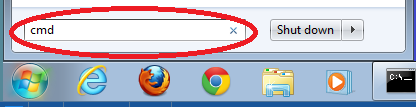
c. En la petición de línea de comandos, escriba ping cisco.com.
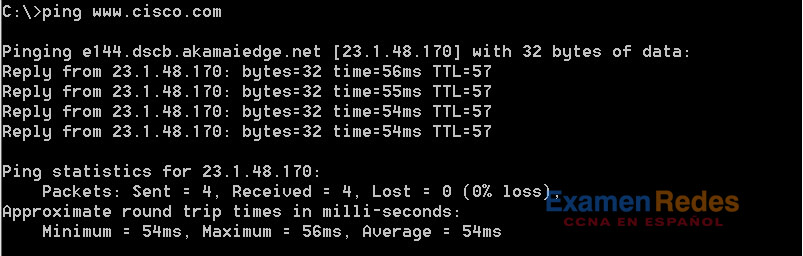
d. En la primera línea de resultados, aparece el nombre de dominio totalmente calificado (FQDN) e144.dscb.akamaiedge.net. A continuación, aparece la dirección IP 23.1.48.170. Cisco aloja el mismo contenido web en diferentes servidores en todo el mundo (conocidos como “servidores reflejados”). Por lo tanto, según dónde se encuentre geográficamente, el FQDN y la dirección IP serán diferentes.
e. De esta porción del resultado, se desprende lo siguiente:

Se enviaron cuatro pings y se recibió una respuesta de cada ping. Como se respondió cada ping, hubo una pérdida de paquetes del 0 %. En promedio, los paquetes tardaron 54 ms (milisegundos) en atravesar la red. Un milisegundo es una milésima de segundo.
Nota para el instructor: Si el primer paquete ICMP caduca, es posible que se deba a que la computadora resolvió la dirección de destino. Esto no debería ocurrir si vuelve a hacer ping, ya que ahora la dirección está almacenada en la memoria caché.
La transmisión de vídeo y los juegos en línea son dos aplicaciones que se ven afectadas cuando hay pérdida de paquetes o una conexión de red lenta. Es posible determinar la velocidad de una conexión a Internet de manera más precisa al enviar 100 pings, en lugar de los 4 predeterminados. Para ello, se debe hacer lo siguiente:
![]()
Así se ve el resultado:

f. Ahora, haga ping a los sitios web del registro regional de Internet (RIR) en distintas partes del mundo:
Para África:
C:\> ping www.afrinic.net
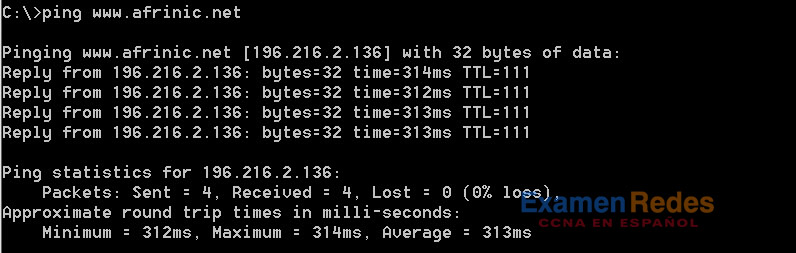
Para Australia:
C:\> ping www.apnic.net
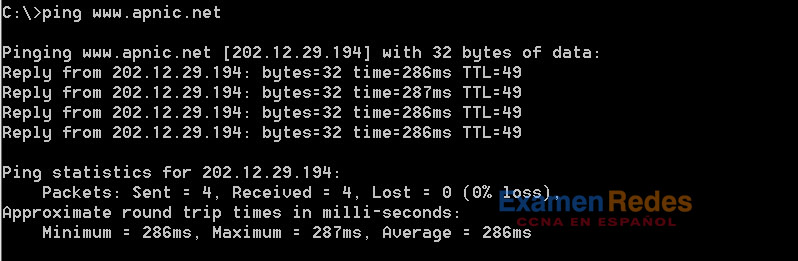
Para Europa:
C:\> ping www.ripe.net
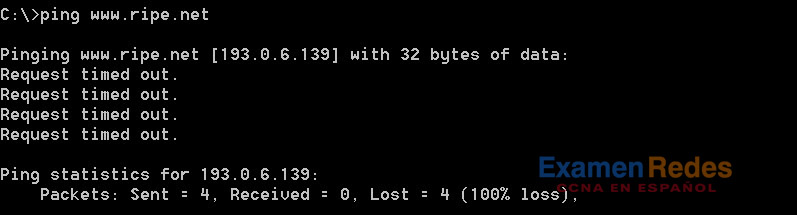
Para América del Sur:
C:\> ping www.lacnic.net
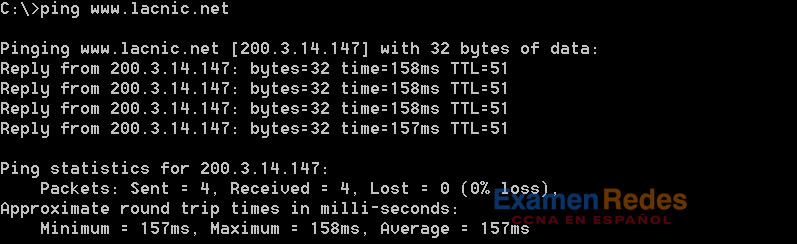
Todos estos pings se ejecutaron en una computadora ubicada en EE. UU. ¿Qué sucede con el tiempo promedio de ping en milisegundos cuando los datos viajan dentro del mismo continente (América del Norte) en comparación con los datos que viajan desde América del Norte hacia distintos continentes?
La respuesta varía según la ubicación. En los datos de arriba, el tiempo promedio de ping en milisegundos aumenta notablemente.
¿Qué se puede destacar de los pings que se enviaron al sitio web europeo?
En el momento en que se enviaron estos pings, el sitio estaba inaccesible.
Parte 2: Rastrear una ruta a un servidor remoto mediante tracert
Paso 1: Determinar qué ruta a través del tráfico de Internet llega al servidor remoto.
Ahora que se verificó la posibilidad de conexión básica utilizando la herramienta ping, es útil observar más detenidamente cada segmento de red que se atraviesa. Para ello, se utilizará la herramienta tracert.
a. En la petición de entrada de la línea de comandos, escriba tracert www.cisco.com.
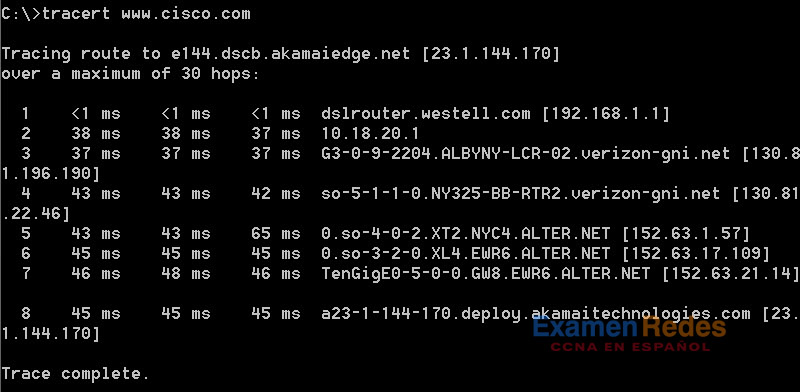
b. Guarde el resultado del comando tracert en un archivo de texto de la siguiente manera:
- Haga clic con el botón secundario en la barra de título de la ventana del símbolo del sistema y seleccione Editar > Seleccionar todo.
- Vuelva a hacer clic con el botón secundario en la barra de título del símbolo del sistema y seleccione Editar > Copiar.
- Busque y abra el Bloc de notas.
- Para pegar el resultado en el Bloc de notas, seleccione Edición > Pegar.
- Seleccione Archivo > Guardar como y guarde el archivo del Bloc de notas en el escritorio con el nombre txt.
c. Ejecute tracert para cada sitio web de destino y guarde el resultado en archivos numerados secuencialmente.
C:\> tracert www.afrinic.net C:\> tracert www.lacnic.net
d. Interprete los resultados de tracert.
Las rutas rastreadas pueden atravesar muchos saltos y distintos proveedores de servicios de Internet (ISP), según el tamaño del ISP y la ubicación de los hosts de origen y destino. Cada “salto” representa un router.
Dado que las computadoras se comunican mediante números, en lugar de palabras, los routers se identifican de manera exclusiva mediante direcciones IP (números con el formato x.x.x.x para direcciones IPv4). La herramienta tracert permite ver qué ruta toma un paquete de información en la red para llegar a su destino final. La herramienta tracert también le da una idea de la velocidad con la que avanza el tráfico en cada segmento de la red. Se envían tres paquetes a cada router en el trayecto y el tiempo de retorno se mide en milisegundos. Ahora, utilice esta información para analizar los resultados de tracert para www.cisco.com. El traceroute completo es el siguiente:
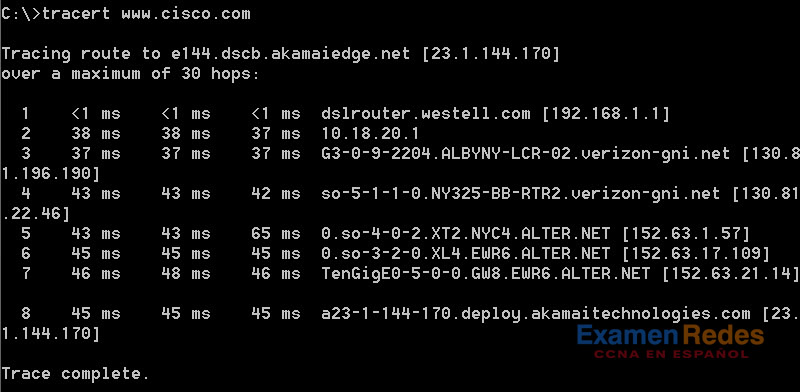
A continuación, se muestra el desglose:
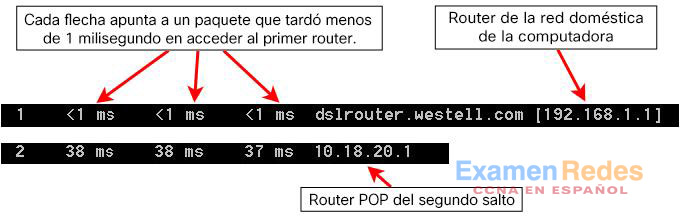
En el resultado de ejemplo que se muestra arriba, los paquetes de tracert viajan desde la computadora de origen hasta el gateway predeterminado del router local (salto 1: 192.168.1.1) y, desde allí, hasta el router de punto de presencia (POP) de ISP (salto 2: 10.18.20.1). Cada ISP tiene numerosos routers POP. Estos routers POP se encuentran en el perímetro de la red del ISP y son los medios por los cuales los clientes se conectan a Internet. Los paquetes viajan por la red de Verizon a través de dos saltos y, luego, saltan a un router que pertenece a alter.net. Esto podría significar que los paquetes viajaron a otro ISP. Esto es importante porque, a veces, se produce una pérdida de paquetes en la transición entre ISP o, a veces, un ISP es más lento que otro.
Existe una herramienta de Internet que se conoce como “Whois”. La herramienta Whois nos permite determinar a quién pertenece un nombre de dominio. La herramienta web Whois se encuentra en http://whois.domaintools.com/. Según la herramienta web Whois, este dominio también pertenece a Verizon.
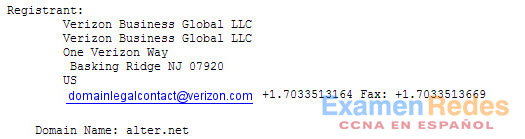
En resumen, el tráfico de Internet comienza en una computadora doméstica y atraviesa el router doméstico (salto 1). Luego, se conecta al ISP y atraviesa la red (saltos 2 a 7) hasta que llega al servidor remoto (salto 8). Este es un ejemplo relativamente inusual en el que solo participa un ISP desde el inicio hasta el final. Es común que participen dos o más ISP, como se muestra en los ejemplos siguientes.
e. Ahora, examine un ejemplo en el que se incluye tráfico de Internet que pasa por varios ISP. A continuación, se muestra el comando tracert para www.afrinic.net:
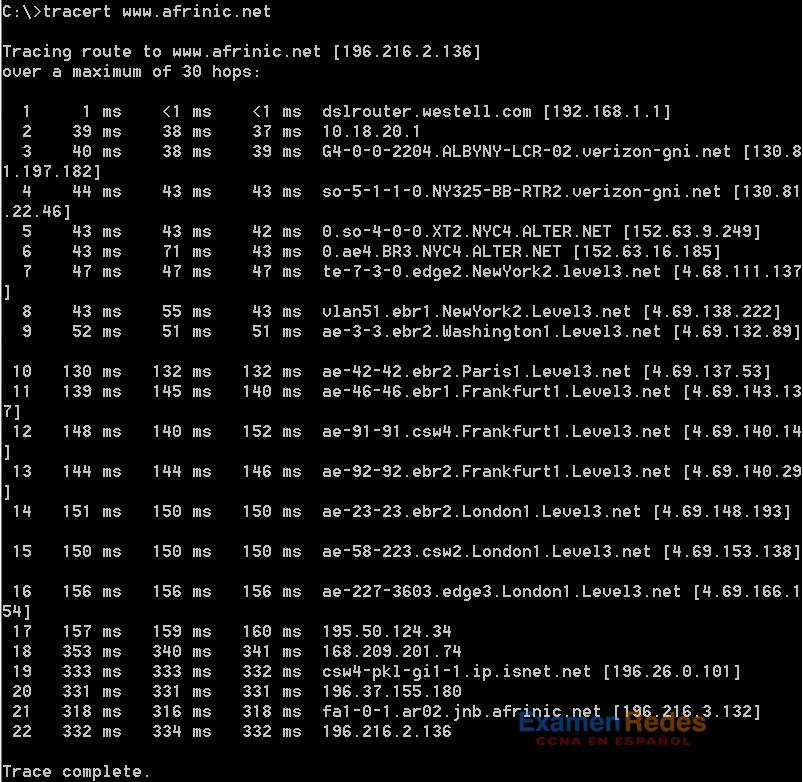
¿Qué sucede en el salto 7? ¿level3.net es el mismo ISP que el de los saltos 2 a 6 o es un ISP diferente? Utilice la herramienta Whois para responder esta pregunta.
El tráfico de Internet pasa de estar en alter.net a estar en level3.net. La herramienta Whois revela que se trata de una empresa o un ISP diferente.
¿Qué sucede en el salto 10 con la cantidad de tiempo que tarda un paquete en viajar entre Washington D. C. y París en comparación con los saltos 1 a 9?
En los saltos 1 a 9, la mayoría de los paquetes atraviesan su enlace en 50 ms o menos. En el enlace de Washington D. C. a París, el tiempo aumenta a 132 ms.
¿Qué sucede en el salto 18? Realice una búsqueda de Whois en 168.209.201.74 con la herramienta Whois. ¿A quién pertenece esta red?
El tiempo para atravesar un enlace en la red aumenta de 159 a 340 ms. Debido al aumento de tiempo, es probable que el tráfico pase a una red diferente de la red troncal de nivel 3. Según la herramienta Whois, la dirección IP (168.209.201.74) pertenece a African Network Information Center.
f. Escriba tracert www.lacnic.net.
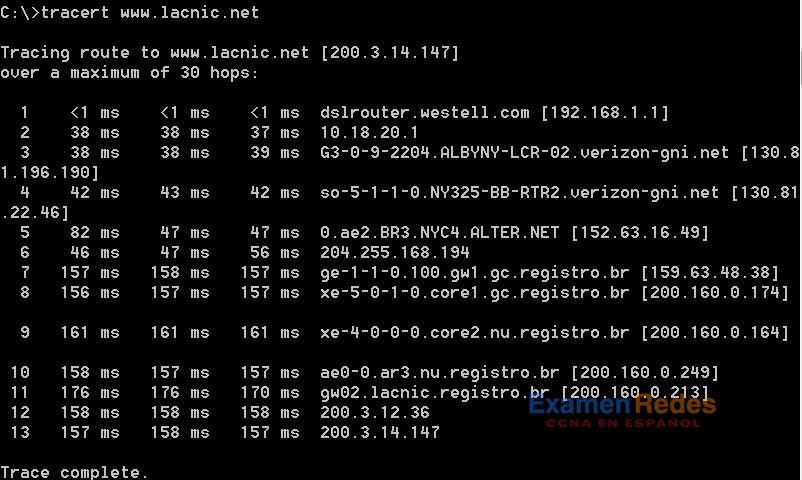
¿Qué sucede en el salto 7?
El tiempo que tarda un paquete en atravesar la red aumenta de manera espectacular más de cuatro veces: De 40 a 180 ms aproximadamente. ¿Los estudiantes realizaron una búsqueda de Whois de registro.br con la herramienta web Whois?: http://whois.domaintools.com/. Si lo hicieron, la información que recibieron no fue tan útil. ¿Los estudiantes accedieron a http://translate.google.com/ para obtener una traducción de Núcleo de Informação e Coordenação do Ponto? Hubiera sido más útil realizar una solicitud de “top domain.br” en un motor de búsqueda, lo que habría revelado que estábamos en una red brasileña. El trabajo detectivesco por Internet puede ser divertido.
Parte 3: Rastree una ruta a un servidor remoto mediante herramientas de software y herramientas web
Paso 1: Utilizar una herramienta traceroute basada en Web.
a. Utilice http://www.subnetonline.com/pages/network-tools/online-tracepath.php para rastrear la ruta a los siguientes sitios web:
www.cisco.com
www.afrinic.net
Capture y guarde el resultado en el Bloc de notas.
www.cisco.com:
Resultado de TracePath: 1: pera.subnetonline.com (141.138.203.105) 0.157ms pmtu 1500 1: gw-v130.xl-is.net (141.138.203.1) 1.168ms 2: rt-eu01-v2.xl-is.net (79.170.92.19) 0.566ms 3: akamai.telecity4.nl-ix.net (193.239.116.226) 1.196ms www.afrinic.com: Resultado de TracePath: 1: pera.subnetonline.com (141.138.203.105) 0.175ms pmtu 1500 1: gw-v130.xl-is.net (141.138.203.1) 0.920ms 2: rt-eu01-v2.xl-is.net (79.170.92.19) 0.556ms 3: xl-internetservices.nikhef.openpeering.nl (217.170.0.225) 10.679ms 4: r22.amstnl02.nl.bb.gin.ntt.net (195.69.144.36) asymm 5 4.412ms 5: ae-5.r23.londen03.uk.bb.gin.ntt.net (129.250.5.197) 49.349ms 6: ae-2.r02.londen03.uk.bb.gin.ntt.net (129.250.5.41) asymm 7 8.842ms 7: dimensiondata-0.r02.londen03.uk.bb.gin.ntt.net (83.231.235.222) 18.080ms 8: 168.209.201.74 (168.209.201.74) 196.375ms 9: csw4-pkl-gi1-1.ip.isnet.net (196.26.0.101) asymm 10 186.855ms 10: 196.37.155.180 (196.37.155.180) 185.661ms 11: fa1-0-1.ar02.jnb.afrinic.net (196.216.3.132) 197.912ms
¿En qué se diferencia el comando traceroute cuando se accede a www.cisco.com desde el símbolo del sistema (consulte la parte 2) en lugar de hacerlo desde el sitio web en línea? (Los resultados pueden variar según dónde se encuentre geográficamente y según el ISP que proporcione conectividad).
El comando tracert ejecutado desde el símbolo del sistema en la parte 1 terminó en un servidor en Cambridge, Massachusetts. El comando traceroute ejecutado desde el sitio web en los Países Bajos llegó a un servidor reflejado en los Países Bajos. El dominio cisco.com se hospeda en numerosos sitios web o sitios reflejados en todo el mundo. Esto se hace para que el tiempo de acceso al sitio sea rápido desde cualquier lugar del mundo.
Compare el comando tracert de la parte 1 que va a África con el comando tracert que va a África desde la interfaz web. ¿Qué diferencia advierte?
La ruta a través de Europa pasa por otro ISP. No hay una sola red troncal a Internet, en realidad hay muchas redes troncales a Internet. Todas se conectan a los puntos de interconexión. El rendimiento en la red en un ISP podría ser muy diferente del rendimiento en la red con otro ISP.
Algunos de los traceroutes tienen la abreviatura asymm. ¿Tiene alguna idea de a qué se refiere? ¿Qué significa?
Es una abreviatura de “asymmetric” (asimétrico). Significa que el paquete de prueba tomó una ruta para llegar al destino y una ruta diferente para volver. Imagine a una persona que conduce desde su casa hacia la ciudad de Nueva York. En el camino a esa ciudad, advierte que la carretera está congestionada y que el tráfico avanza lento. Podría decidir volver a casa por una ruta diferente (o asimétrica).
Paso 2: Use VisualRoute Lite Edition.
VisualRoute es un programa traceroute exclusivo que puede mostrar gráficamente los resultados de la ruta de rastreo.
a. Si VisualRoute Lite Edition no está instalado, descárguelo del enlace siguiente:
http://www.visualroute.com/download.html
Si tiene problemas para descargar o instalar VisualRoute, pida ayuda a su instructor. Asegúrese de descargar la edición Lite.
b. Rastree las rutas a www.cisco.com utilizando VisualRoute.
c. Registre las direcciones IP del trayecto en el Bloc de notas.
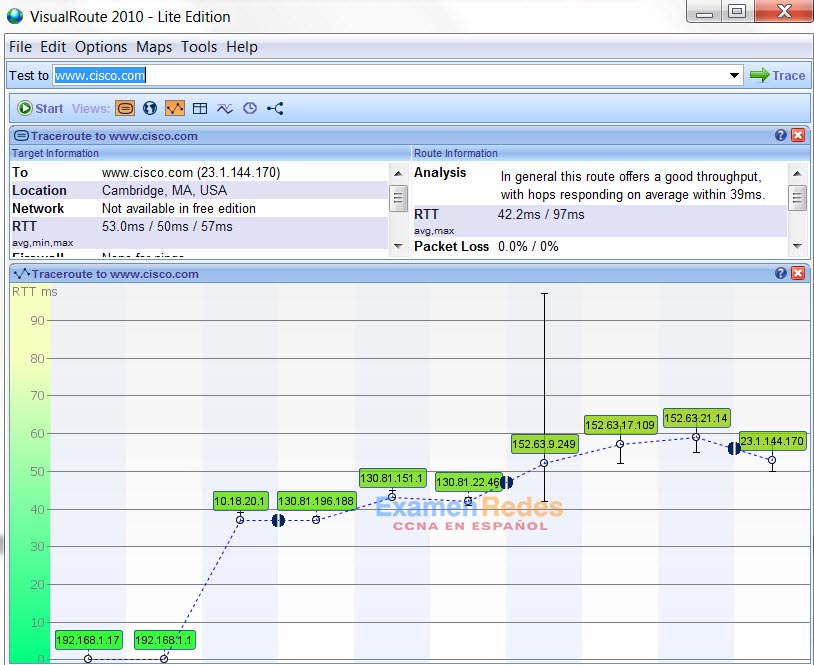
Parte 4: Comparar los resultados de traceroute
Compare los resultados de traceroute para www.cisco.com de las partes 2 y 3.
Paso 1: Indicar la ruta a www.cisco.com que se obtiene al utilizar el comando tracert.
192.168.1.1 > 10.18.20.1 > 130.81.196.190 > 130.81.22.46 > 152.63.1.57 > 152.63.17.109 > 152.63.21.14 > 23.1.144.170
Paso 2: Indicar la ruta a www.cisco.com que se obtiene al utilizar la herramienta basada en Web que se encuentra en subnetonline.com.
141.138.203.105 > 141.138.203.1 > 79.170.92.19 > 19.239.116.226
Paso 3: Indicar la ruta a www.cisco.com que se obtiene al utilizar VisualRoute Lite Edition.
192.168.1.17 > 192.168.1.1 > 10.18.20.1 130.81.196.188 > 130.81.151.1 130.81.22.46 > 152.63.9.249 > 152.63.17.109 > 152.63.21.14 > 23.1.144.170
¿Todas las utilidades de traceroute usaron las mismas rutas para llegar a www.cisco.com? Explique.
Las rutas de rastreo entre el mismo origen y destino establecidas en diferentes momentos pueden producir distintos resultados. Esto se debe a la naturaleza de “malla” de las redes interconectadas que conforman Internet y a la capacidad de los protocolos de Internet para seleccionar diferentes rutas por las que se deben enviar paquetes.
Reflexión
Ahora que se analizó traceroute mediante tres herramientas diferentes (tracert, interfaz web y VisualRoute), ¿VisualRoute proporciona algún detalle que las otras dos herramientas no ofrezcan?
Las respuestas pueden variar. Un detalle posible es que VisualRoute resalta gráficamente la cantidad de tiempo que demora viajar entre los saltos en Internet. Al resaltar en amarillo y en rojo los tiempos más lentos, se ve más claramente que hay problemas de red a lo largo de estos enlaces.
Apéndice A
C:\> tracert www.cisco.com Traza a e144.dscb.akamaiedge.net [23.1.144.170] sobre un máximo de 30 saltos: 1 <1 ms <1 ms <1 ms dslrouter.westell.com [192.168.1.1] 2 38 ms 38 ms 37 ms 10.18.20.1 3 37 ms 37 ms 37 ms G3-0-9-2204.ALBYNY-LCR-02.verizon-gni.net [130.81.196.190] 4 43 ms 43 ms 42 ms so-5-1-1-0.NY325-BB-RTR2.verizon-gni.net [130.81.22.46] 5 43 ms 43 ms 65 ms 0.so-4-0-2.XT2.NYC4.ALTER.NET [152.63.1.57] 6 45 ms 45 ms 45 ms 0.so-3-2-0.XL4.EWR6.ALTER.NET [152.63.17.109] 7 46 ms 48 ms 46 ms TenGigE0-5-0-0.GW8.EWR6.ALTER.NET [152.63.21.14] 8 45 ms 45 ms 45 ms a23-1-144-170.deploy.akamaitechnologies.com [23.1.144.170] Trace complete. C:\> tracert www.afrinic.net Tracing route to www.afrinic.net [196.216.2.136] sobre un máximo de 30 saltos: 1 1 ms <1 ms <1 ms dslrouter.westell.com [192.168.1.1] 2 39 ms 38 ms 37 ms 10.18.20.1 3 40 ms 38 ms 39 ms G4-0-0-2204.ALBYNY-LCR-02.verizon-gni.net [130.81.197.182] 4 44 ms 43 ms 43 ms so-5-1-1-0.NY325-BB-RTR2.verizon-gni.net [130.81.22.46] 5 43 ms 43 ms 42 ms 0.so-4-0-0.XT2.NYC4.ALTER.NET [152.63.9.249] 6 43 ms 71 ms 43 ms 0.ae4.BR3.NYC4.ALTER.NET [152.63.16.185] 7 47 ms 47 ms 47 ms te-7-3-0.edge2.NewYork2.level3.net [4.68.111.137] 8 43 ms 55 ms 43 ms vlan51.ebr1.NewYork2.Level3.net [4.69.138.222] 9 52 ms 51 ms 51 ms ae-3-3.ebr2.Washington1.Level3.net [4.69.132.89] 10 130 ms 132 ms 132 ms ae-42-42.ebr2.Paris1.Level3.net [4.69.137.53] 11 139 ms 145 ms 140 ms ae-46-46.ebr1.Frankfurt1.Level3.net [4.69.143.137] 12 148 ms 140 ms 152 ms ae-91-91.csw4.Frankfurt1.Level3.net [4.69.140.14] 13 144 ms 144 ms 146 ms ae-92-92.ebr2.Frankfurt1.Level3.net [4.69.140.29] 14 151 ms 150 ms 150 ms ae-23-23.ebr2.London1.Level3.net [4.69.148.193] 15 150 ms 150 ms 150 ms ae-58-223.csw2.London1.Level3.net [4.69.153.138] 16 156 ms 156 ms 156 ms ae-227-3603.edge3.London1.Level3.net [4.69.166.154] 17 157 ms 159 ms 160 ms 195.50.124.34 18 353 ms 340 ms 341 ms 168.209.201.74 19 333 ms 333 ms 332 ms csw4-pkl-gi1-1.ip.isnet.net [196.26.0.101] 20 331 ms 331 ms 331 ms 196.37.155.180 21 318 ms 316 ms 318 ms fa1-0-1.ar02.jnb.afrinic.net [196.216.3.132] 22 332 ms 334 ms 332 ms 196.216.2.136 Trace complete. C:\> tracert www.lacnic.net Tracing route to lacnic.net [200.3.14.10] sobre un máximo de 30 saltos: 1 <1 ms <1 ms <1 ms dslrouter.westell.com [192.168.1.1] 2 38 ms 37 ms 37 ms 10.18.20.1 3 37 ms 38 ms 40 ms G3-0-9-2204.ALBYNY-LCR-02.verizon-gni.net [130.81.196.190] 4 43 ms 42 ms 43 ms so-5-1-1-0.NY325-BB-RTR2.verizon-gni.net [130.81.22.46] 5 46 ms 75 ms 46 ms 0.ae2.BR3.NYC4.ALTER.NET [152.63.16.49] 6 43 ms 43 ms 43 ms 204.255.168.194 7 178 ms 182 ms 178 ms ge-1-1-0.100.gw1.gc.registro.br [159.63.48.38] 8 172 ms 180 ms 182 ms xe-5-0-1-0.core1.gc.registro.br [200.160.0.174] 9 177 ms 172 ms 181 ms xe-4-0-0-0.core2.nu.registro.br [200.160.0.164] 10 173 ms 180 ms 176 ms ae0-0.ar3.nu.registro.br [200.160.0.249] 11 184 ms 183 ms 180 ms gw02.lacnic.registro.br [200.160.0.213] 12 180 ms 179 ms 180 ms 200.3.12.36 13 182 ms 180 ms 180 ms www.lacnic.net [200.3.14.10] Trace complete.
 ExamenRedes – Examen, preguntas y respuestas Redes De Computadores Examenes de Redes
ExamenRedes – Examen, preguntas y respuestas Redes De Computadores Examenes de Redes